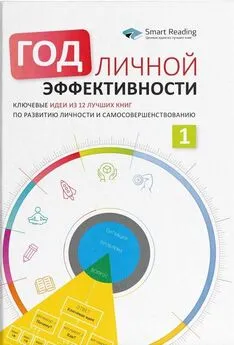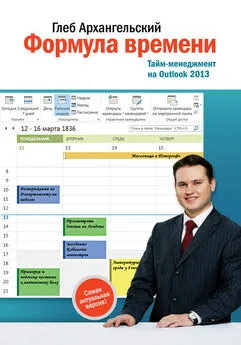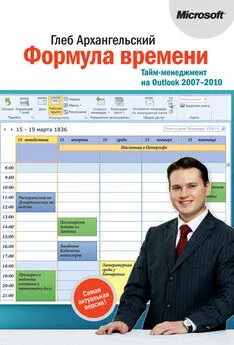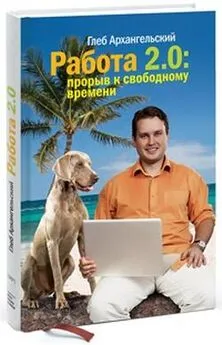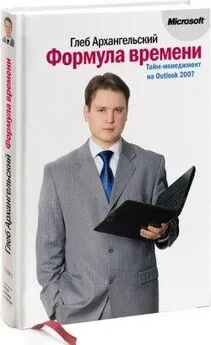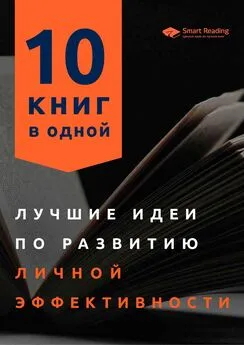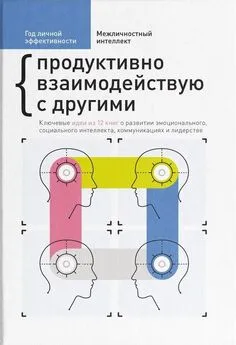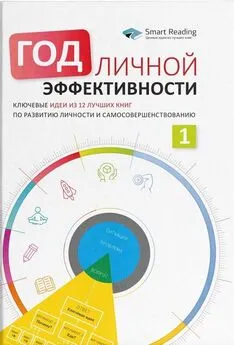Глеб Архангельский - Организация времени. От личной эффективности к развитию фирмы
- Название:Организация времени. От личной эффективности к развитию фирмы
- Автор:
- Жанр:
- Издательство:Питер
- Год:2008
- Город:СПб
- ISBN:978-5-91180-848-8
- Рейтинг:
- Избранное:Добавить в избранное
-
Отзывы:
-
Ваша оценка:
Глеб Архангельский - Организация времени. От личной эффективности к развитию фирмы краткое содержание
Проблема нехватки времени, стрессов и перегрузок на этой почве типична для современного менеджера. В книге известного консультанта по управлению временем, координатора Тайм-менеджерского сообщества, создателя интернет-проекта www.improvement.ru, компактно и систематизированно представлены наиболее эффективные технологии организации времени. В книге приведены уникальные методы корпоративного внедрения тайм-менеджмента. На материале реальных проектов автор показывает, как в условиях хаоса и неопределенности применить управление временем для развития и повышения эффективности работы вашего подразделения или фирмы. Третье издание переработано и дополнено новыми материалами и методиками, в частности полностью переработан раздел, посвященный работе с различными программными приложениями.
Компакт-диск прилагается только к печатному изданию.
Организация времени. От личной эффективности к развитию фирмы - читать онлайн бесплатно ознакомительный отрывок
Интервал:
Закладка:
Архангельский. Как вы видите будущее развития темы времени у нас в стране? Не потеряны ли мы в этом плане, есть ли перспективы?
Гранин. Самое первое, что приходит в голову, — в нашем совершенно чудовищном бюрократизме мы воруем человеческую жизнь. Мы воруем время у каждого человека. Люди часами сидят в приемных, в больницах и т. п. Это безобразно. Жизнь состоит из часов и минут, которые теряются безвозвратно. Это — преступление, которое непрерывно совершается и которое должно быть наказуемо.
Но человек должен приспосабливаться к этим жестоким условиям. Я не уверен, что вашему сообществу можно поставить задачу бороться с этой машиной. Но можно учить человека жить в условиях этой машины, экономить свое время, несмотря на неблагоприятные внешние обстоятельства.
Архангельский. И в заключение — ваши пожелания нашему тайм-менеджерскому сообществу?
Гранин. Я не очень люблю такого рода вопросы — пожелания, призывы. Но я могу сказать вот что: я очень рад, что такое сообщество, как ваше, появилось, существует, что его что-то интересует, занимает, мучает. Это очень хорошо, это дает надежду.
Приложения: управление временем на Microsoft Outlook
Если вы хотите разумно использовать самый невосполнимый капитал — время, вам не обойтись без системного управления личными задачами, целями, планами, информацией. В современном мире это невозможно без соответствующей "компьютеризации".
Практически каждый из нас сталкивался с Microsoft Outlook. В большинстве компаний эта программа используется только для управления электронной почтой, хотя во многих корпорациях она является корпоративным стандартом в организации задач, встреч и контактов.
При этом очень часто Outlook не любят. И есть за что, надо признаться — недоделок и непродуманностей в нем хватает. Однако при должной изобретательности и смекалке на Outlook прекрасно реализуются современные методы управления временем, не зацикленные на попытке жестко распланировать все и вся.
Гибкое и жесткое планирование на microsoft outlook
Обычно считают, что управление временем — это планирование, причем планирование жесткое. Например: "В 8 утра — подвиг, в 9 — разгонка туч". И справедливо возмущаются: "Как я могу планировать, если все вокруг так быстро меняется?"
Действительно, мы можем назначить точное время выполнения очень немногим задачам. Как правило, это только встречи, презентации, семинары и тому подобные мероприятия с заранее известным точным временем начала.
Остальные задачи, как правило, имеют более "гибкий" характер — время их исполнения мы назначаем, как говорится, "по ситуации". Эти задачи также можно и нужно планировать, важно делать это грамотно.
Для жесткого и гибкого планирования в Outlook предусмотрены две разных сущности:
• Встреча, создаваемая в разделе "Календарь", имеющая привязку к конкретному жесткому времени исполнения, — "Пятница, 15:00".
• Задача, создаваемая в разделе "Задачи", имеющая лишь срок исполнения, т. е. дату, до которой необходимо выполнить задачу.
Встречи дают удобный обзор "жесткой", связанной с линейным временем, хроносом, части вашего плана дня или недели. Задачи — обзор всех "гибких", привязанных к кайросу, дел. При этом задачи можно группировать, сортировать и раскрашивать самыми разнообразными способами, что позволяет легко контролировать все множество дел.
Стандартный способ увидеть все ваши задачи — перейти в раздел "Задачи", нажав соответствующую кнопку на панели навигации (стрелка 1).
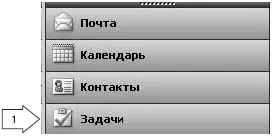
Рекомендую использовать другой, более тонкий способ доступа к задачам. Это "Панель задач" в "Календаре". Выглядит она так:

Благодаря этой панели можно видеть одновременно и расписание встреч на день либо неделю (на рисунке слева), и ваши задачи (на рисунке справа). Таким образом, на одном экране удобно объединяются два вида планирования: жесткое (встречи) и гибкое (задачи).
Встречи в "Календаре" слева можно создавать, просто выделив мышкой нужное время и вписав название встречи. Для создания задач обратите внимание на стрелку 1 — она указывает на небольшое поле с серой надписью "Щелчок добавит элемент "Задача"". Сделав на этой надписи двойной клик мышью, вы создадите задачу. Потренируйтесь в создании встреч и задач.
Как настроить отображение "Календаря" с панелью задач:
1. Зайдите в раздел "Календарь".
2. В меню "Вид" выберите пункт "Рабочая неделя". "Календарь" приобретет такой вид, как на рисунке справа — по горизонтали дни, по вертикали часы.
3. В этом же меню выберите пункт "Список задач". Справа от "Календаря" появится панель задач.
Если вам нужно увидеть в "Календаре" не всю неделю, а только сегодняшний день, в меню "Вид" вместо "Рабочая неделя" выберите пункт "День".
Если вы хотите изменить цвет "Календаря", точность временной сетки, количество дней в "Рабочей неделе" — все это можно сделать в меню "Сервис / Параметры / Настройки / Параметры календаря".
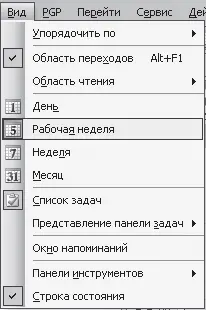
Тонкие способы установки "напоминаний"
Создавая задачу в Microsoft Outlook, мы видим много различных параметров — срок исполнения, процент готовности и т. д. Многие из этих параметров вам понадобятся сравнительно редко.
Чаще всего при создании задач используют оповещение, "напоминалку". Когда вы задаете срок исполнения задачи, Outlook автоматически "узнает", что в этот день вас нужно оповестить "напоминалкой" в отдельном окошке. По умолчанию оповещение появится в тот же день, на который запланирован срок исполнения задачи, в 9 утра.
Если задача достаточно крупная и сложная — рекомендую установить оповещение на некоторое время раньше срока исполнения задачи. Посмотрите на следующий рисунок (создание задачи "Подготовить отчет"):
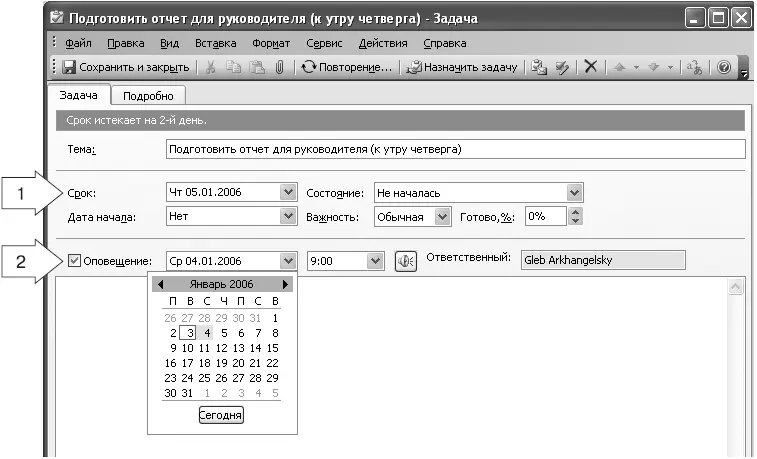
Обратите внимание, срок исполнения задачи — к утру четверга, в поле "Срок" (стрелка 1) выставлен четверг. А вот напоминание мы установили на среду. Таким образом, в среду утром Outlook напомнит о необходимости подготовить отчет, и мы сможем начать выполнять эту задачу либо запланировать ее на какое-либо конкретное время в "Календаре".
Не злоупотребляйте оповещениями, используйте их только для задач, действительно привязанных к определенному дню. Иначе каждый час будут появляться все новые и новые звенящие "напоминалки", а рабочий день будет заполнен в основном нажиманием кнопки "Отложить".
Читать дальшеИнтервал:
Закладка:


![Робин Шарма - Клуб «5 часов утра» [Секрет личной эффективности от монаха, который продал свой «феррари»]](/books/1073516/robin-sharma-klub-5-chasov-utra-sekret-lichnoj-eff.webp)